发布时间:2023-07-03 11: 31: 29
品牌型号:戴尔
系统: Windows 11
软件版本:Microsoft 365
PPT动画出现顺序怎么设置?PPT动画效果怎么全部取消? PPT动画可以让演示文稿更加生动,但如果使用不当会影响演示效果。因此,本文将为你提供一些实用的技巧,帮助你更好地使用PPT动画。
一、PPT动画出现顺序怎么设置
PPT动画出现顺序的设置可以让演示文稿更加有条理和清晰。下面将介绍如何设置PPT动画出现顺序:
1、选择要添加动画的元素:在PPT演示文稿中选择需要添加动画的元素,例如图片、文本框或形状等。

2、打开动画面板:在“动画”选项卡中单击“添加动画”按钮,打开动画面板。
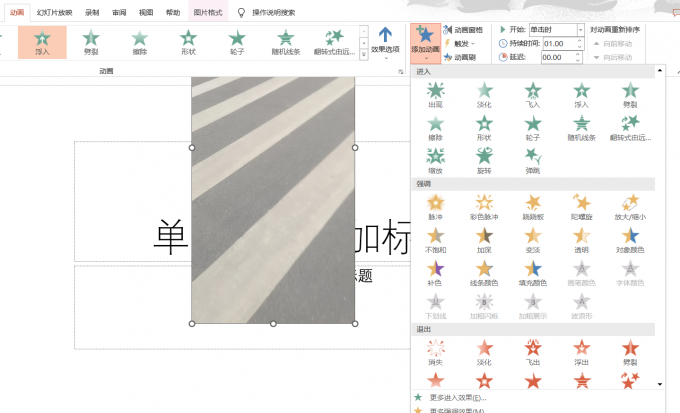
3、选择动画效果:在动画面板中选择一个动画效果,例如“淡入”或“滑入”。
4、设置动画出现顺序:在动画面板中,选择要设置的动画效果,在其右侧单击“效果选项”
下方的按钮展开选项。在扩展面板中,可以设置动画出现的顺序、持续时间、延迟时间等参数。
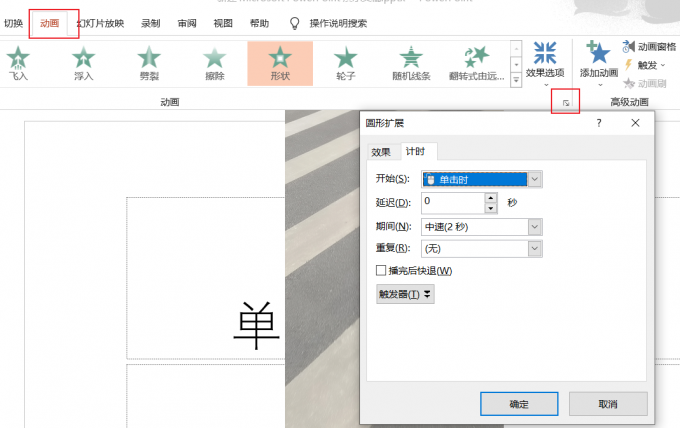
5、预览动画效果:在动画面板中,单击“预览”按钮,可以预览动画效果。如果需要修改动画效果,可以在“效果选项”面板中进行修改。
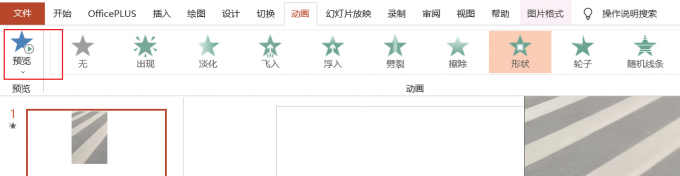
二、PPT动画效果怎么全部取消
有时候,你可能需要取消PPT演示文稿中的所有动画效果,下面将介绍如何全部取消PPT动画效果:
1、选择要取消动画的元素:在PPT演示文稿中选择需要取消动画的元素,例如图片、文本框或形状等。
2、打开动画面板:选择“动画”面板。
3、取消动画效果:在动画面板中,点击“无”即可取消当前动画。
4、保存演示文稿:在完成所有修改后,记得保存你的演示文稿。

三、PPT中如何添加音频和视频
随着数字化技术的不断发展,PPT演示文稿已不再局限于文字和图片,加入音频和视频元素可以更好地呈现内容,提高演示效果。在PPT中添加音频和视频也非常简单,下面我们来一起看看具体步骤。
1、添加音频:
步骤一:打开演示文稿,选择要添加音频的幻灯片。
步骤二:在“插入”选项卡中,找到“音频”选项,选择“音频文件”。
步骤三:选择要添加的音频文件,点击“插入”。
步骤四:在“格式”选项卡中,可以选择音频的自动播放、循环播放、淡入淡出等设置,以及设置音量大小等。

2、添加视频
在PPT中添加视频可以更好地呈现具体的演示内容,比如演示产品的使用方法或者展示某个过程的动画。具体操作步骤如下:
步骤一:打开演示文稿,选择要添加视频的幻灯片。
步骤二:在“插入”选项卡中,找到“视频”选项,选择“视频文件”。
步骤三:选择要添加的视频文件,点击“插入”。
步骤四:在“格式”选项卡中,可以设置视频的播放方式、自动播放、循环播放等,还可以调整视频的大小和位置。

四、总结
本文详细介绍了PPT动画出现顺序怎么设置,PPT动画效果怎么全部取消。通过正确地设置动画出现顺序,可以让演示文稿更加生动、有条理和清晰。而取消动画效果则可以帮助你更快地制作和修改演示文稿,提高工作效率。在使用PPT动画的过程中,还需要注意一些细节问题,例如动画效果的使用不宜过多,以免影响演示效果。希望本文内容可以让你的演示文稿更加出色。
署名:蒋
展开阅读全文
︾
读者也喜欢这些内容:

OneNote笔记怎么生成目录 OneNote笔记怎么分享给别人
许多人在使用Microsoft 365的过程中,会在使用OneNote过程中遇到一些具体操作的问题,比如OneNote笔记如何生成目录等方面的问题,今天我将给大家介绍OneNote笔记怎么生成目录,OneNote笔记怎么分享给别人的具体操作步骤,以便大家更加熟练地操作Microsoft 365。...
阅读全文 >

Microsoft 365怎么做组织结构图 Microsoft365怎么做流程图
如果你是一名资深的职场办公人士,那么一款专业的办公软件肯定是不可缺少的。在现如今的办公类软件当中,我选择了Office 365作为主力的工具软件,它可以帮助我们进行许多办公的任务操作。接下来给大家介绍Microsoft 365怎么做组织结构图,Microsoft365怎么做流程图的具体内容。...
阅读全文 >

Word字体不一样怎么刷 Word格式刷改不了字体
Word是Microsoft 365办公套件中的一部分。提供了丰富的文字处理功能,可以用于创建、编辑、格式化和打印各种类型的文档。在日常工作中,当需要将多个文档合并为一个文档时,各个文档可能使用了不同的字体,此时需要统一字体格式。那么,如何统一呢?下面将为大家介绍Word字体不一样怎么刷以及Word格式刷改不了字体该怎么办。...
阅读全文 >

word修订模式怎么使用 word修订模式怎么彻底关闭
Word文档的修订模式能够让我们很好的与他人协作编辑文档,修订功能能够保留每个参与修订人的更改记录,此功能很大程度提高了工作效率。今天的文章就来介绍Word修订模式怎么用,Word修订模式怎么彻底关闭的内容。...
阅读全文 >